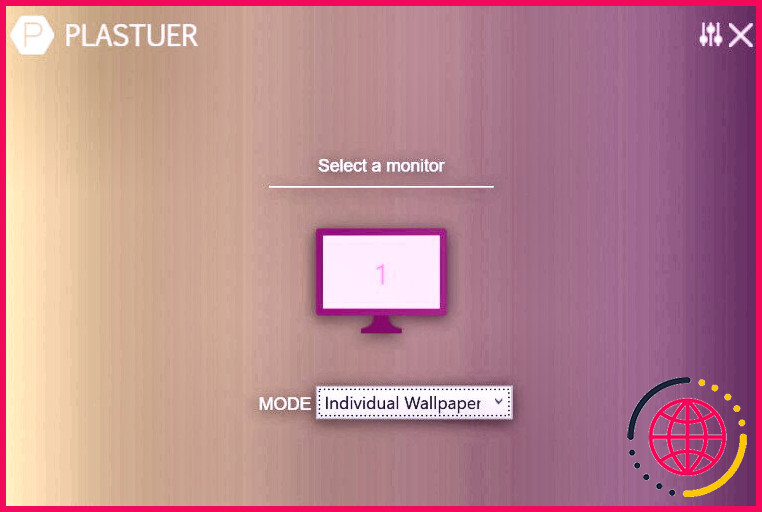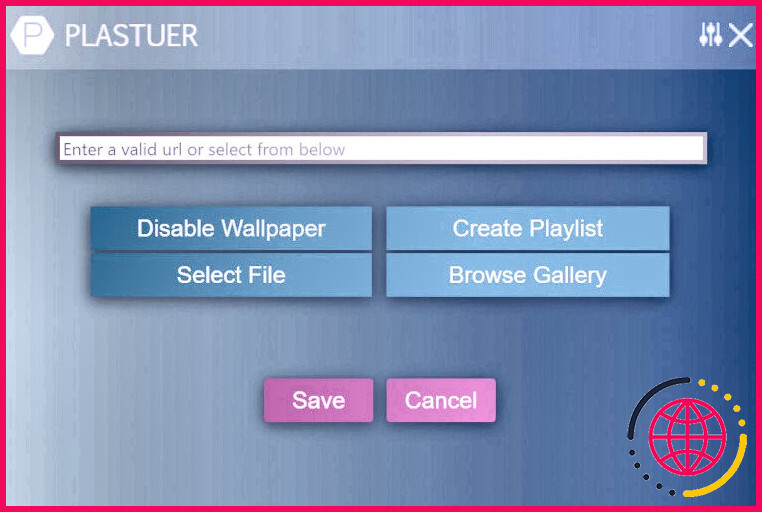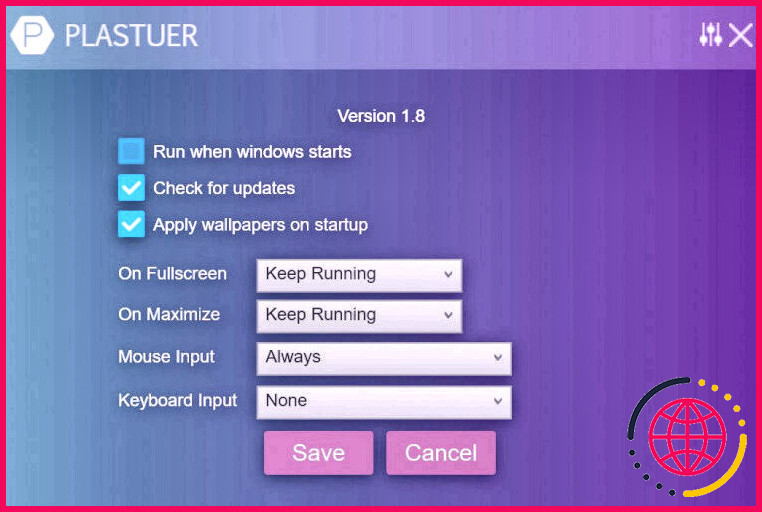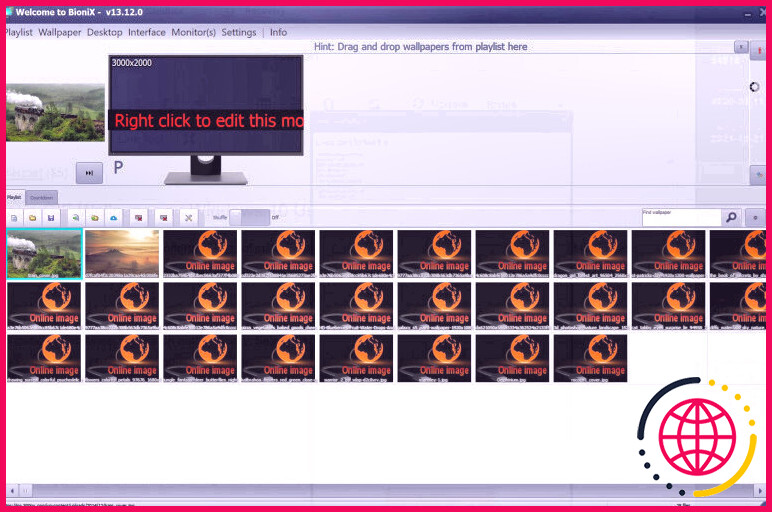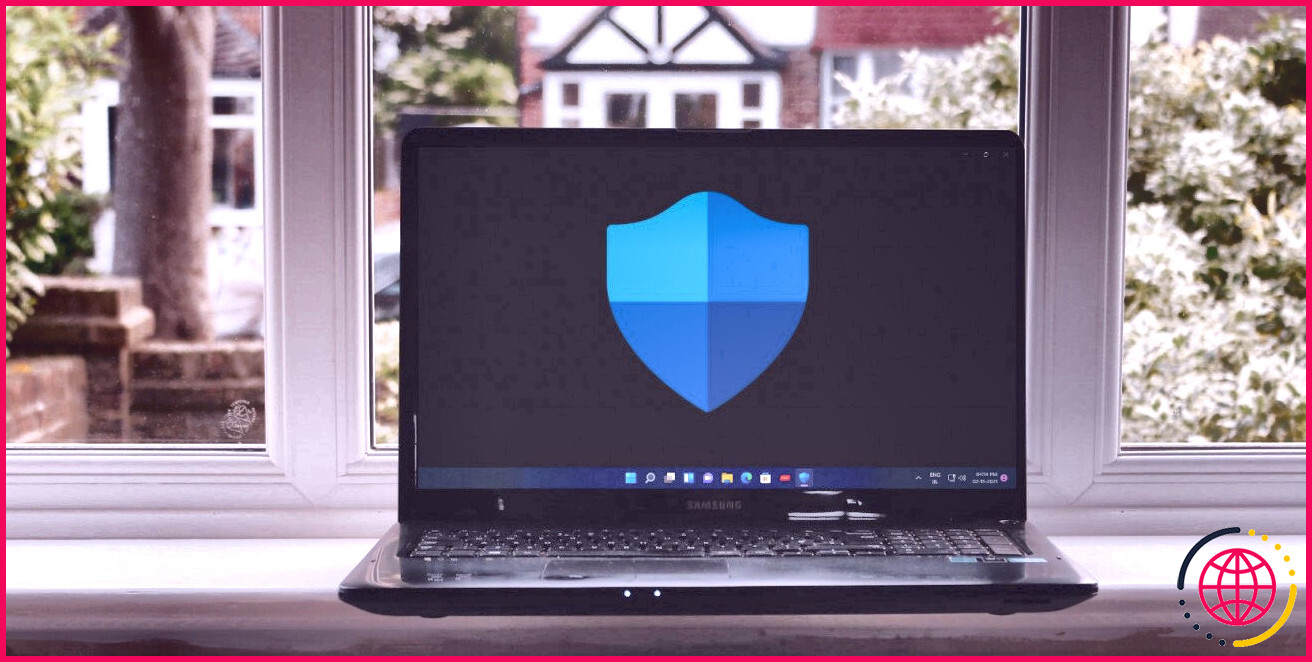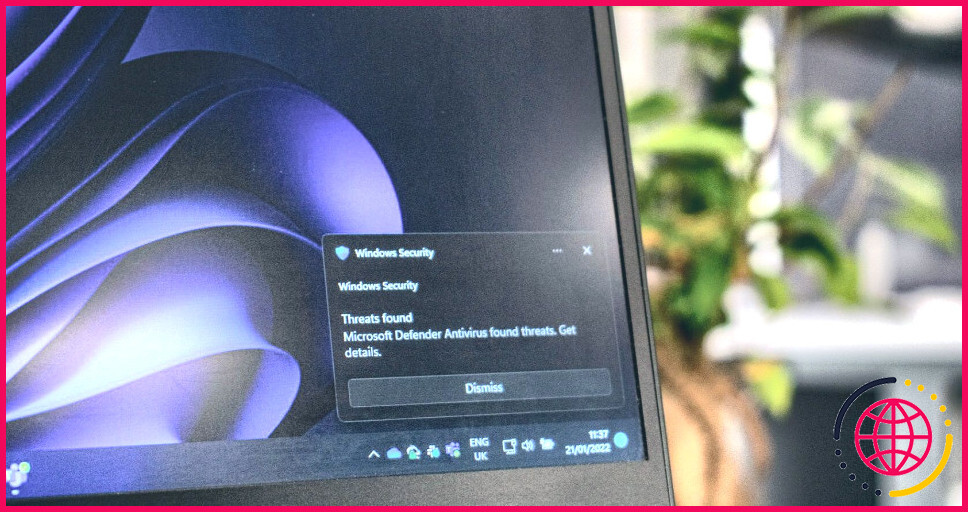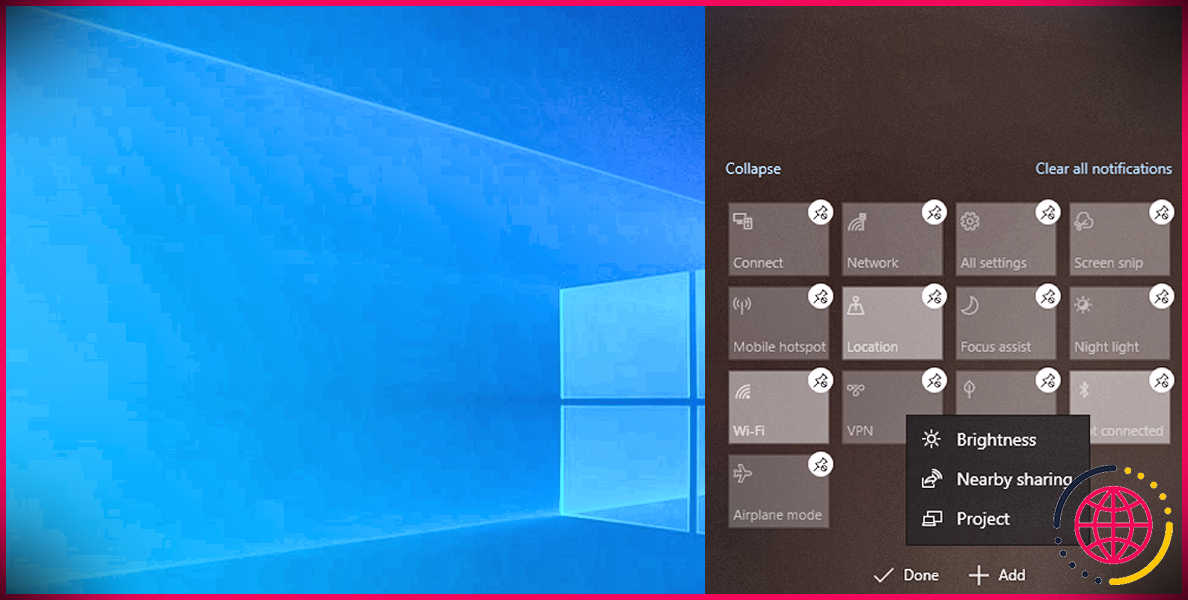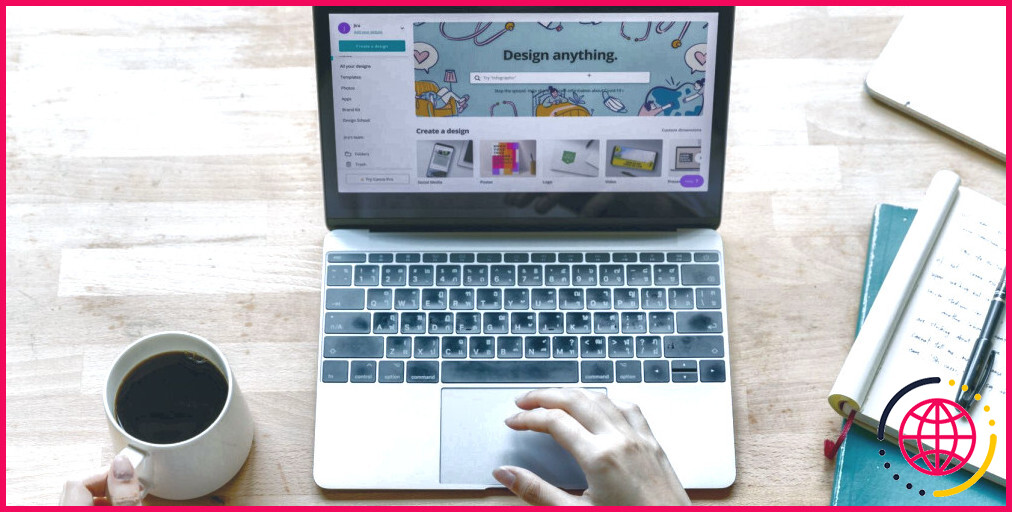Comment définir un GIF animé comme votre fond d’écran dans Windows 10 et 11.
Vous essayez de trouver un moyen amusant et très facile d’embellir votre bureau Windows ? Vous devez essayer d’utiliser un fond d’écran GIF. C’est un merveilleux équilibre entre la nature beaucoup plus intensive des fonds d’écran de clips vidéo et la qualité statique d’une photo de base.
Bien qu’il puisse être simple de définir un fond d’écran GIF sur les smartphones, Windows ne le prend pas nativement en charge, vous devez donc dépendre d’un programme logiciel tiers. Voici justement comment utiliser un GIF comme fond d’écran sur Windows 10 et Windows 11.
Comment définir un fond d’écran GIF sur Windows 10 et aussi 11 en utilisant Plastuer.
Plastuer peut vous aider à configurer des GIF, des clips vidéo et des pages HTML5 comme fond d’écran. Il utilise WebGL et aussi le navigateur internet open-source Chromium pour rendre l’animation informatique sur le bureau.
Il coûte 5 $, ce qui est une quantité raisonnable pour une application logicielle qui fonctionne sans effort, ainsi que vous recevrez le lien web de téléchargement par courriel. Vous avez juste une heure avant que le lien de téléchargement ne s’épuise, alors ne vous attardez pas. Néanmoins, lorsque vous aurez téléchargé et installé le ZIP, vous pourrez faire fonctionner Plastuer pour toujours.
Le logiciel prend en charge plusieurs écrans. Au lancement, il identifie vos écrans ainsi que vous pouvez choisir celui sur lequel vous désirez votre fond d’écran GIF animé pour ordinateur.
Une fois que vous avez choisi un écran, vous pouvez choisir un GIF animé par ordinateur de plein de méthodes.
- Utilisez la zone URL pour le pointer vers une source de GIF (nous avons listé quelques bonnes sociétés de GIF plus loin dans cet article).
- Vous pouvez de même ajouter un certain nombre d’URL avec le champ Créer une liste de lecture .
- Cliquez sur l’alternative Sélectionner un fichier pour sélectionner un fichier GIF sur votre ordinateur.
- Sinon, choisissez Parcourir la galerie pour choisir un GIF dans la galerie Plasteur.
Vous pouvez désactiver le fond d’écran énergétique à tout moment en cliquant sur Disable Wallpaper .
Vous pouvez en outre vouloir aller dans les réglages (cliquez sur le symbole des interrupteurs coulissants en haut à droite) ainsi que d’établir le comportement du papier peint lorsqu’un affichage complet ou une application utilisée au mieux comme un flick ou un jeu est en cours d’exécution. Par défaut, Plastuer identifie automatiquement l’écran complet ainsi que les applications optimisées et met également en pause les animations informatiques pour préserver votre RAM.
C’est ici même que vous trouverez diverses autres alternatives, comme le fait que Plastuer s’ouvre au démarrage et qu’il doit vérifier immédiatement les mises à jour.
Téléchargement : Plastuer (5 $)
Comment définir un fond d’écran GIF sur Windows 10 ainsi que 11 en utilisant BioniX Wallpaper Changer.
BioniX Wallpaper Changer est un logiciel qui fournit toutes sortes d’alternatives de personnalisation. Vous pouvez développer des styles, envoyer rapidement des fonds d’écran à des copains, télécharger en masse des fonds d’écran, et aussi beaucoup plus. Pour nos objectifs, nous nous concentrerons sur l’attribut qui vous permet d’établir un GIF comme votre fond d’écran.
Téléchargez et installez le logiciel, qui est totalement gratuit. Il se lancera automatiquement. Lorsqu’il le fera, appuyez sur Ctrl + F pour rechercher un document GIF local sur votre ordinateur. Alternativement, appuyez sur Insert pour entrer une URL de GIF.
Une fois que votre image est remplie directement dans la section de la liste de lecture, double-cliquez sur celle-ci pour l’établir comme fond d’écran de votre ordinateur de bureau Windows. Le changement se produira certainement immédiatement – vous avez maintenant un fond d’écran GIF !
Vous n’avez pas besoin de vous en tenir à un seul GIF. Vous pouvez en emballer plusieurs dans la liste de lecture. Ensuite, passez à l’onglet Countdown pour choisir à quelle fréquence le fond d’écran s’ajuste. Vous pouvez en outre utiliser la bascule Shuffle si vous désirez que les fonds d’écran s’affichent dans un ordre arbitraire.
Téléchargement : BioniX Wallpaper Changer (gratuit)
.
Comment définir un fond d’écran GIF sur Windows 10 ainsi que 11 en utilisant Rainmeter.
Rainmeter est parmi l’un des logiciels de personnalisation de bureau les plus en vue. Bien qu’il puisse être utilisé pour mettre en place un fond d’écran GIF animé sur Windows, la procédure est rendue complexe pour un nouveau client. Si vous désirez l’obstacle, consultez notre aperçu sur juste comment utiliser un papier peint GIF animé d’ordinateur avec Rainmeter.
Cependant, à moins que vous ne souhaitiez une option réellement avancée, tenez-vous en aux diverses autres approches décrites plus haut.
Faites vos propres fonds d’écran GIF
L’une des façons les plus simples de faire votre propre papier peint GIF animé sur ordinateur est de commencer par une vidéo. Des outils GIF comme le Créateur de GIF de Giphy peuvent transformer vos vidéos en GIF animés. Avec le concepteur de Giphy, vous pouvez soumettre une donnée MP4 ou MOV, ou ajouter l’URL d’un clip vidéo à partir de solutions comme YouTube et Vimeo, et aussi le transformer directement en GIF. Après cela, téléchargez le GIF ainsi que l’utilisation de l’un des programmes ci-dessus pour en faire votre fond d’écran Windows.
Alternativement, vous pouvez télécharger des GIFs pré-fabriqués sur des sites web comme :
.
Assurez-vous que votre système est suffisamment puissant pour un fond d’écran GIF.
Méfiez-vous que les fonds d’écran animés peuvent étonnamment grignoter beaucoup de ressources de votre système informatique pour fournir les graphiques. Plus l’animation informatique est riche, plus elle sera gourmande en ressources. Si vous découvrez que votre système se réduit, le fond d’écran animé pourrait être le fautif ; dans ce cas, supprimez-le et voyez si votre système redevient régulier.
Cependant, si vous avez une carte graphique capable ainsi qu’une mémoire système suffisante (au moins 4 Go), après cela, les fonds d’écran GIF et aussi vidéo sont une grande amélioration pour votre ordinateur de bureau Window 10 ou Windows 11.
Vous pouvez après cela aller à toute vapeur avec les fonds d’écran en temps réel et le logiciel d’histoire animée de l’ordinateur pour Windows aussi.